Win11怎么调为最佳性能模式?Win11开启最佳性能模式的方法
在Windows11系统中,用户是可以根据自己的需求自行更改运行模式,那么最佳性能模式怎么开启呢?下面小编就为大家带来了Windows11开启最佳性能模式的方法,希望可以帮助到大家哦。
Windows11开启正常模式的方法:
1、点击桌面的开始菜单,打开设置选项页面。
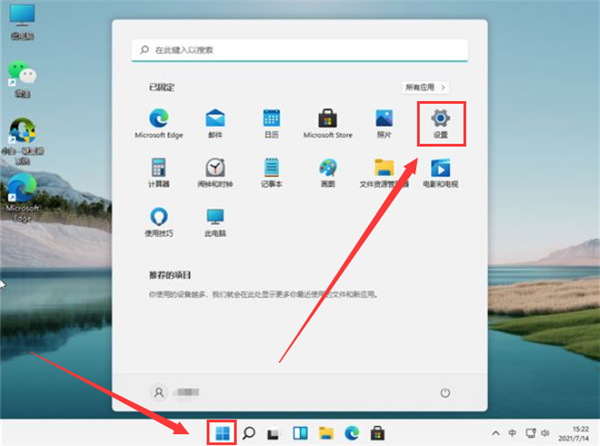
2、在系统栏目中找到关于选项。
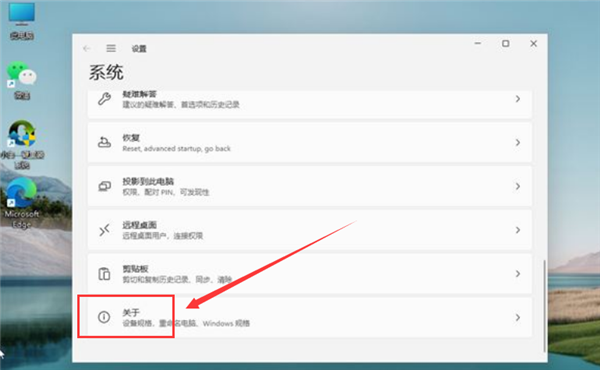
3、点击高级系统设置按钮,打开系统属性窗口。
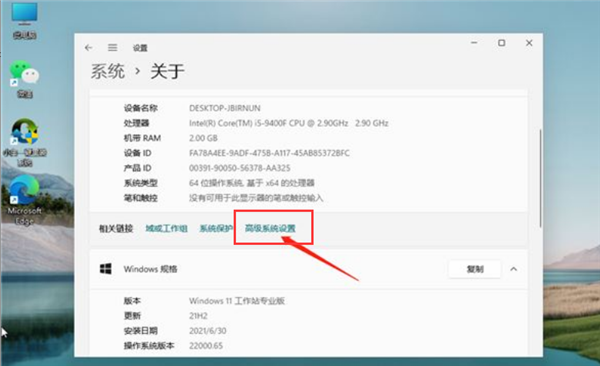
4、在高级页面的性能栏目下,点击打开设置选项。
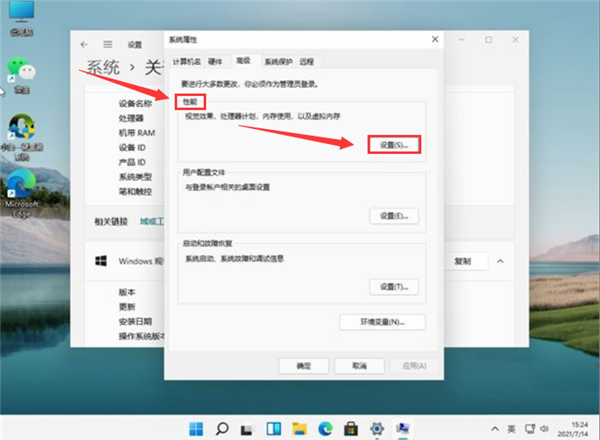
5、为计算机勾选调整为最佳性能按钮,并点击确定保存即可开启Windows11的正常模式。
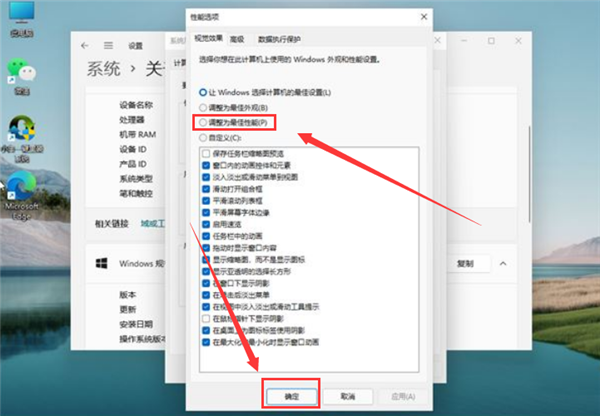
上一篇:Win11是否就是太阳谷计划?太阳谷和Win11是同一样东西吗?
栏 目:Windows系列
下一篇:Win11怎么开启触屏键盘?Win11触屏键盘开启方法
本文标题:Win11怎么调为最佳性能模式?Win11开启最佳性能模式的方法
本文地址:https://www.fushidao.cc/system/24288.html
您可能感兴趣的文章
- 08-25Windows11电脑屏幕倒过来了怎么办?Windows11电脑屏幕倒过来了解决方法
- 08-25Win11兼容性视图设置在哪 Win11网页兼容性怎么设置
- 08-25Win11驱动不兼容怎么办 Win11驱动怎么更新和安装
- 08-25为什么不建议升级Win11?不建议升级Windows 11的理由
- 08-25Win11无法安装Windows,因为这台电脑的磁盘布局不受UEFI固件支持
- 08-25Win11文本文档怎么打开?Win11文本文档打不开怎么办?
- 08-25Win11怎么开启触屏键盘?Win11触屏键盘开启方法
- 08-25Win11怎么调为最佳性能模式?Win11开启最佳性能模式的方法
- 08-25Win11是否就是太阳谷计划?太阳谷和Win11是同一样东西吗?
- 08-25升级Win11系统提示硬件不支持怎么办?无视任何硬件要求升级Win11


阅读排行
- 1Windows11电脑屏幕倒过来了怎么办?Windows11电脑屏幕倒过来了解决方法
- 2Win11兼容性视图设置在哪 Win11网页兼容性怎么设置
- 3Win11驱动不兼容怎么办 Win11驱动怎么更新和安装
- 4为什么不建议升级Win11?不建议升级Windows 11的理由
- 5Win11无法安装Windows,因为这台电脑的磁盘布局不受UEFI固件支持
- 6Win11文本文档怎么打开?Win11文本文档打不开怎么办?
- 7Win11怎么开启触屏键盘?Win11触屏键盘开启方法
- 8Win11怎么调为最佳性能模式?Win11开启最佳性能模式的方法
- 9Win11是否就是太阳谷计划?太阳谷和Win11是同一样东西吗?
- 10升级Win11系统提示硬件不支持怎么办?无视任何硬件要求升级Win11
推荐教程
- 08-12Win11 LTSC 根本不适合个人用户? LTSC版本的优缺点分析
- 08-12windows11选择哪个版本? Win11家庭版与专业版深度对比
- 01-02如何设置动态壁纸? Win11设置壁纸自动更换的教程
- 08-12win10系统怎么开启定期扫描病毒功能? win10定期扫描病毒功打开方法
- 08-12win10机械硬盘怎么提升速度 Win10机械硬盘提高读写速度的方法
- 01-02电脑自动更换壁纸怎么关? Win7取消主题自动更换的教程
- 08-21Win11如何更改系统语言?Win11更改系统语言教程
- 08-18Win11截图快捷键在哪-Win11设置截图快捷键的方法
- 08-09游戏笔记本要如何重装系统?游戏笔记本重装电脑系统的方法
- 08-18Win11如何关闭自动更新?Win11关闭系统自动更新方法






